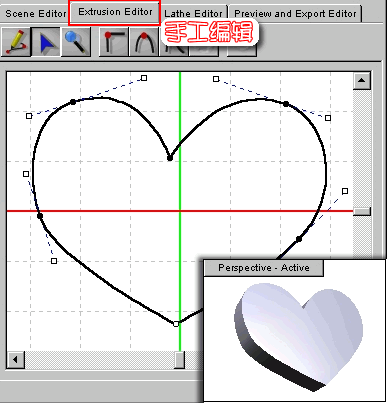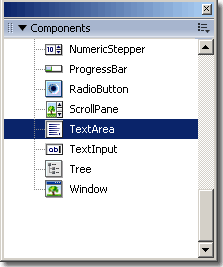FLASH基础知识之钢笔工具和部分选取工具的用法
用【钢笔工具】画直线是非常容易的。将指针定位在舞台上你想要直线开始的地方单击,在你想要直线的第一条线段结束的位置再次进行单击。继续单击可以创建其它的直线线段,如果你希望就此结束,双击最后一个点。
说明:按住Shift 键进行单击可以将线条限制为倾斜 45 度的倍数。
创建曲线的要诀是在按下鼠标的同时向你想要绘制曲线段的方向拖动鼠标,然后将指针放在你想要结束曲线段的地方,按下鼠标按钮,然后朝相反的方向拖动来完成线段。如果觉得这条曲线不满意,放心,我们还可以用部分选取工具来进行调整。
现在我们来练习画一条波浪线,为了让大家容易理解,先执行【视图】|【网格】|【显示网格】命令,在工作区里出现网格,使我们定点更容易。我们在一个网格的顶点上开始按下鼠标,并将鼠标向上拖动到该顶点的对角点,如图2-2-15所示。
图2-2-15 拖动钢笔工具
然后每隔三个网格进行拖放,每次拖放的方向与前次向反。好,一条很有规律的波浪线出现了,如图2-2-16所示。
图2-2-16 钢笔工具画波浪线
可以看到,在画线时鼠标按下的地方出现了一个个节点,使用部分选取工具单击节点,会出现两个手柄,如图2-2-17所示。
图2-2-17 选取节点
拖动手柄可以改变曲线的形状。按住Alt键拖动手柄,可以不影响另一个手柄。拖动节点可以改变节点的位置。如图2-2-18所示。
图2-2-18 拖动手柄调节曲线形状
想学习更多电脑知识,就请继续关注站长资源库电脑知识网 www.zzzyk.com